目次
あなたのAndriodスマートフォンはラグがありますか?警告なしにフリーズしますか?もしそうなら、お使いのデバイスの工場出荷時リセットを実行する必要があるかもしれません。しかし、このタスクを実行すると、写真、音楽、連絡先、メッセージなど、携帯電話上のすべてを失う可能性があります。
このシナリオを避けるために、PCにデータをバックアップする必要があります。リセットが完了したら、すべてのデータをダウンロードして携帯電話に戻すことができます。そうでない場合でも、デバイスに何かあったときにファイルを失わないように、安全な場所にファイルを移動しておきたい場合もあります。
では、Android携帯をPCにバックアップする方法を紹介します。幸いにも、これらの手順は簡単で、数分以内に完了することができます。
Andriod PhoneをPCにバックアップする方法
ファイルを安全に保存したいなら、次の三つの方法でPCに送ることができます。
Androidのバックアップ方法
- USB ケーブルを Andriod Phone に接続し、もう一方をコンピュータに接続します。
- 通知パネルをタップし、USB接続オプションまでスクロールダウンします -> USB経由で充電するボタンをタップします。
- USB を使用する」オプションに移動し、ファイル転送を選択します。
- Windows PC でファイルエクスプローラを探し、クリックする -> デバイス名までスクロールダウンし、クリックして開く -> バックアップしたいファイルを選択し、PC にコピーします。
- ファイルを送信した後、携帯電話をコンピュータから取り出してください。これを行うには、タスクバーに向かい、 "安全に取り出す "ボタンをクリックします。コンピュータとAndriod携帯電話からUSBプラグを取り外して、切り上げます。
Androidをバックアップする方法
- スマートフォンから、設定アイコンをクリック -> 接続オプションを選択し、Bluetooth を有効にする -> 前の画面に戻り、電話の可視性をオンにします。
- PC で、スタートボタンをタップし、「設定」を選択 -> 「デバイス」をスクロールし、「Bluetooth」を選択 -> Andriod スマートフォンの名前を探し、「ペア」オプションをタップして両方のデバイス(スマートフォンとコンピュータ)を接続します。
- スマートフォンからファイルを選択し、共有アイコンをタップします -> Bluetooth アイコンを選択し、ファイルをコンピュータに送信します -> Bluetooth アイコンを選択し、ファイルをコンピュータに送信します。
注:時間がない限り、これは最もスマートなオプションではありません。
BluetoothやUSBケーブルの他に、アプリを使ってAndriod携帯をPCにバックアップすることもできます。Xenderは人気のあるアプリの一つで、仕事を早く終わらせます。その上、それはデータ接続で動作しません。
アプリでAndriod携帯をPCにバックアップする方法を知りたいなら、次の手順で行ってください。
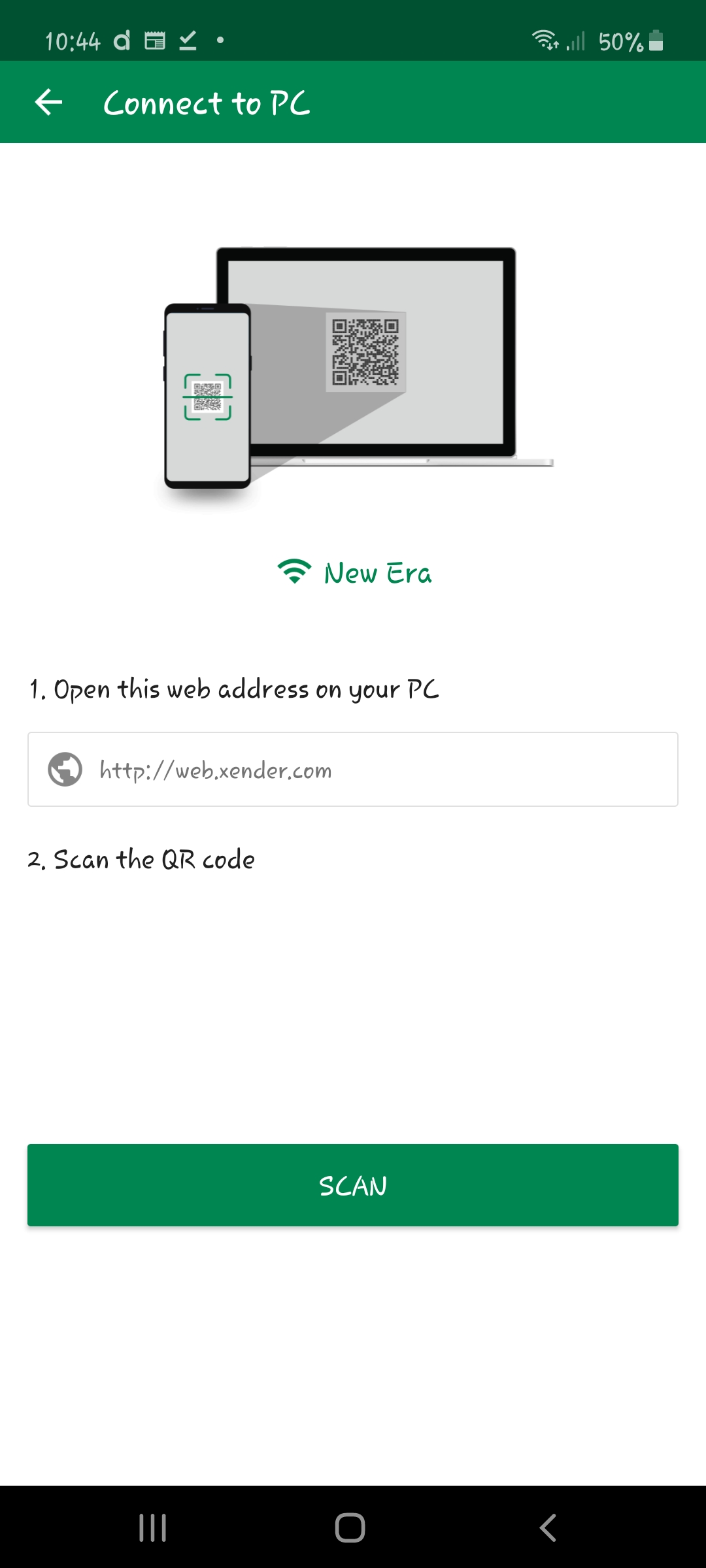
- XenderアプリをAndriod携帯にダウンロードし、インストールしてください。ここからダウンロードすることができます。
- アプリのプロフィール写真をタップし、「PCに接続」を選択します。
- PCでhttps://www.web.xender.com/ にログオンしてください。
- PCの画面に表示されるQRコードを携帯電話で読み取ってください。
- 接続が完了したら、Xenderのメニューバーからフォルダオプションを選択します。
- ファイルをアップロードするオプションをタップして、あなたの
結論
以上、Andriod携帯をPCにバックアップする3つの方法でした。しかし、もしファイルを早く送りたいなら、USBオプションかXenderアプリを使ってください。このガイドがあなたのファイルを安全に保つためにお役に立てれば幸いです。








